Proprietà personalizzate
Informazioni

Per ulteriori informazioni su questo comando, visitare l'articolo BIMPROPRIETA della sezione Riferimento Comandi.
Per saperne di più sulla creazione di definizioni di quantità impostate dall'utente, leggere l'articolo di Procedura per la Personalizzazione delle Quantità BIM.
Utilizzare la finestra di dialogo proprietà BIM
- Aprire la finestra di dialogo Proprietà BIM digitando BIMPROPRIETA nella Barra dei comandi. Viene visualizzata la finestra di dialogo per specificare e modificare le proprietà delle entità nei progetti BIM.
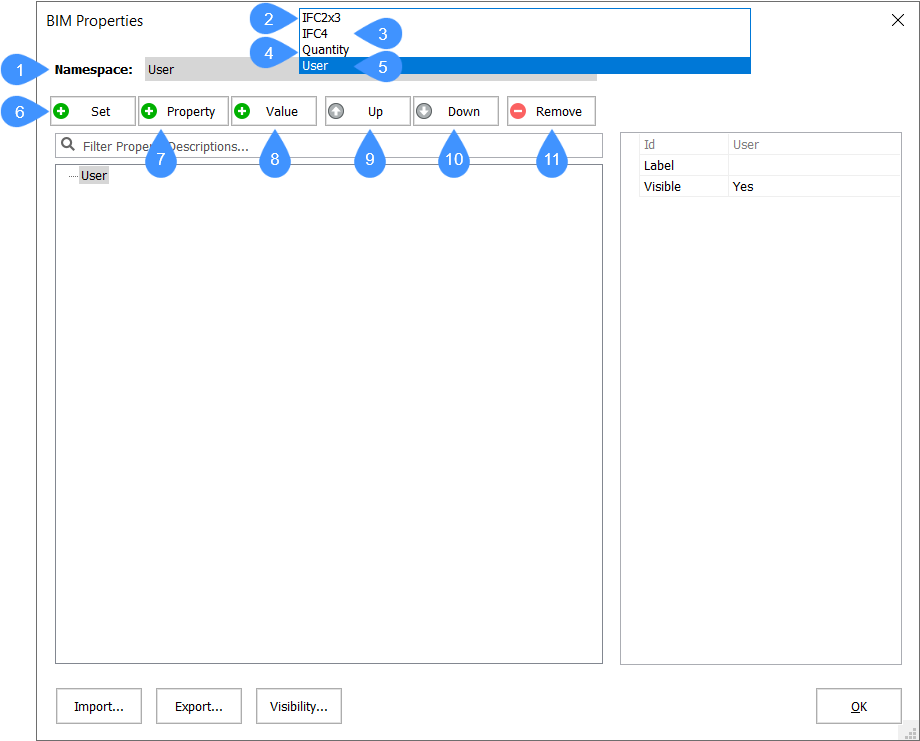
(1) Spazionome Assiemi di proprietà dei gruppi nello spazionome. (2) Spazionome IFC2X3 Mostra le proprietà IFC2x3. (3) Spazionome IFC4 Mostra le proprietà IFC4. (3) Spazionome Quantità Mostra alcune quantità di codifica fissa
Note: Questi sono stati superati e sostituiti dalle Quantità nello spazionome IFC2x3.(4) Spazionome Utente Mostra le proprietà personalizzate. (6) Pulsante Aggiungi gruppo Crea un nuovo gruppo di proprietà. (7) Pulsante Aggiungi proprietà Aggiunge una nuova proprietà all'assieme di proprietà attualmente selezionato. (8) Pulsante Aggiungi valore Creare una nuova definizione di valore per il gruppo di proprietà attualmente selezionato. (9) Pulsante Su Sposta la proprietà o il valore selezionato verso l'alto nell'elenco. (10) Pulsante Giù Sposta la proprietà o il valore selezionato lungo nell'elenco. (10) Pulsante Rimuovi Rimuove l'insieme di proprietà, la definizione della proprietà o la definizione del valore selezionati. - Per creare un gruppo di proprietà personalizzato, selezionare l'opzione Utente nell'elenco a discesa dello spazionome, quindi cliccare sul pulsante Aggiungi Gruppo (6). Un nuovo gruppo di proprietà viene aggiunto allo spazio Utente. Per modificare il gruppo di proprietà, procedere come segue:
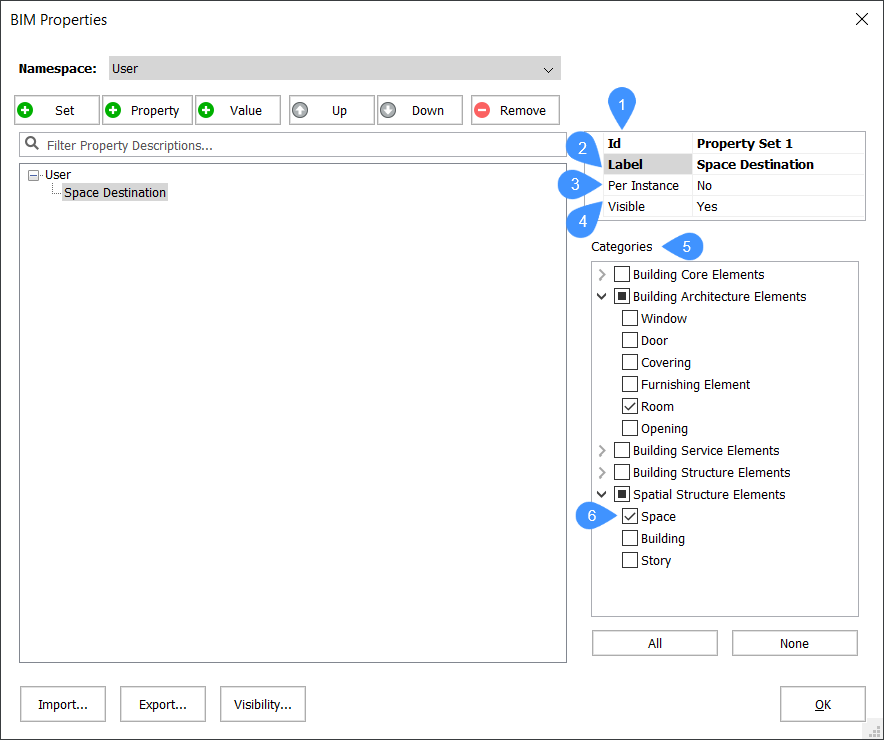
- Digitare un nome nel campo Id (1).
- Digitare un nome nel campo Etichetta (2).
Il nome Etichetta appare nell'albero delle proprietà. Se il nome Etichetta non è definito, viene visualizzato il nome ID. L'ID deve essere univoco.
Facoltativamente, è possibile scegliere di applicare la proprietà personalizzata solo a istanze specifiche (3) e scegliere la visibilità (4).
Note: Per abilitare la proprietà Per istanza, effettuare le seguenti operazioni:- Cliccare sulla proprietà BIM/Gruppo proprietà entità nel pannello delle Proprietà.
- Cliccare sul pulsante Sfoglia.
Viene visualizzata la finestra di dialogo Abilita gruppi di proprietà per istanza:
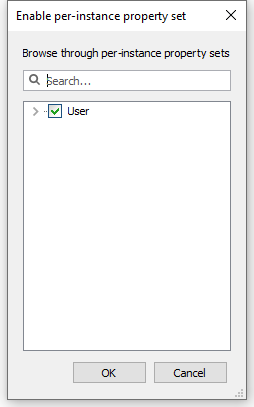
- Selezionare lo spazionome Utente, quindi cliccare sul pulsante OK
Selezionare le categorie di elementi di costruzione (5) a cui si applica il gruppo di proprietà.
Espandere una delle categorie per vedere le diverse sottocategorie di elementi di costruzione. Selezionare la casella accanto a quella desiderata (6) per associarla al gruppo di proprietà.
- Per aggiungere una proprietà al gruppo di proprietà attualmente selezionato, selezionare innanzitutto un gruppo di proprietà, quindi cliccare sul pulsante Aggiungi proprietà.
Per modificare la proprietà, procedere come segue:

- Digitare un nome nel campo Id (1).
- Digitare un nome nel campo Etichetta (2).
- Facoltativamente, digitare una descrizione nel campo Descrizione (3).
- Selezionare la proprietà Tipo (4). Le opzioni sono:
Booleana: valore ON o OFF.
Intero: un numero intero compreso tra -2147483648 e 2147483647.
Reale: un'approssimazione di un numero reale.
Stringa: una sequenza di caratteri, può essere sia numeri che lettere.
- Opzionalmente, definire valori enumerati (5), cioè un numero fisso di valori possibili per le proprietà BIM personalizzate. Questi valori possono essere selezionati da un elenco a discesa nel pannello Proprietà. Facoltativamente, selezionare l'opzione Mappatura per aggiungere una descrizione per ogni valore.
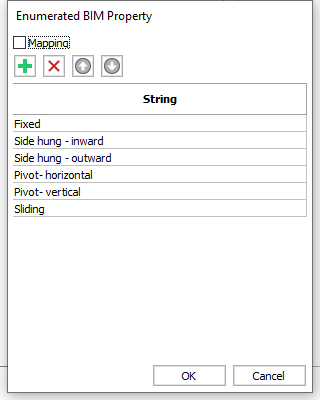
- Per aggiungere un nuovo valore al gruppo di proprietà attualmente selezionato, selezionare innanzitutto un gruppo di proprietà, quindi cliccare sul pulsante Aggiungi valore .
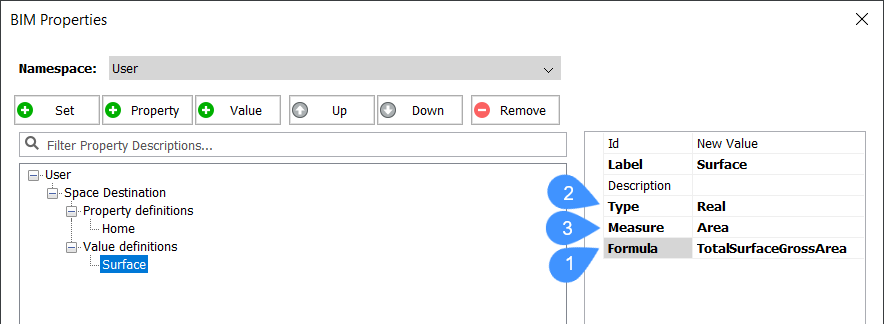
È possibile modificare la proprietà Formula (2) digitando un valore, in base al tipo di valore selezionato. È possibile utilizzare la sintassi del campo Formula del tipo di entità BIM corrispondente nello spazionome Quantità per comporre una formula.
Note: Quando la proprietà Tipo (2) è Reale, la proprietà Misura (3) diventa disponibile.- Misura: Imposta la dimensione del valore: Lunghezza, Area , Volume o Massa.
- Per rimuovere il gruppo di proprietà/una proprietà, selezionarlo/a nella struttura, quindi cliccare sul pulsante Rimuovi.
- Cliccare sul pulsante OK per accettare.
Ora, se si seleziona un elemento di costruzione associato alla categoria/sottocategoria precedentemente impostata e si apre il pannello delle Proprietà, viene visualizzato il nuovo gruppo di proprietà (1) con la definizione di proprietà appena assegnata (2) senza valore (3) e la definizione di valore appena assegnata (4) con il suo valore (5).
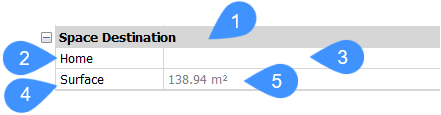
Per assegnare un valore alla definizione di proprietà, selezionarla nel pannello delle Proprietà, quindi digitare un nuovo valore nel suo campo (3).

